Temas relacionados
[Portátil] Resolução de problemas - Como resolver o problema de o fundo do ambiente de trabalho ficar escuro
Produtos aplicáveis: Computador portátil, computador de secretária, PC tudo-em-um, dispositivo portátil para jogos
Após a atualização para o Windows 10, versão 2004 (build 18362.657) ou posterior, alguns modelos podem apresentar o problema: O fundo do ecrã principal, do ecrã expandido ou do ScreenPad fica preto. Consulte os passos de resolução de problemas abaixo.
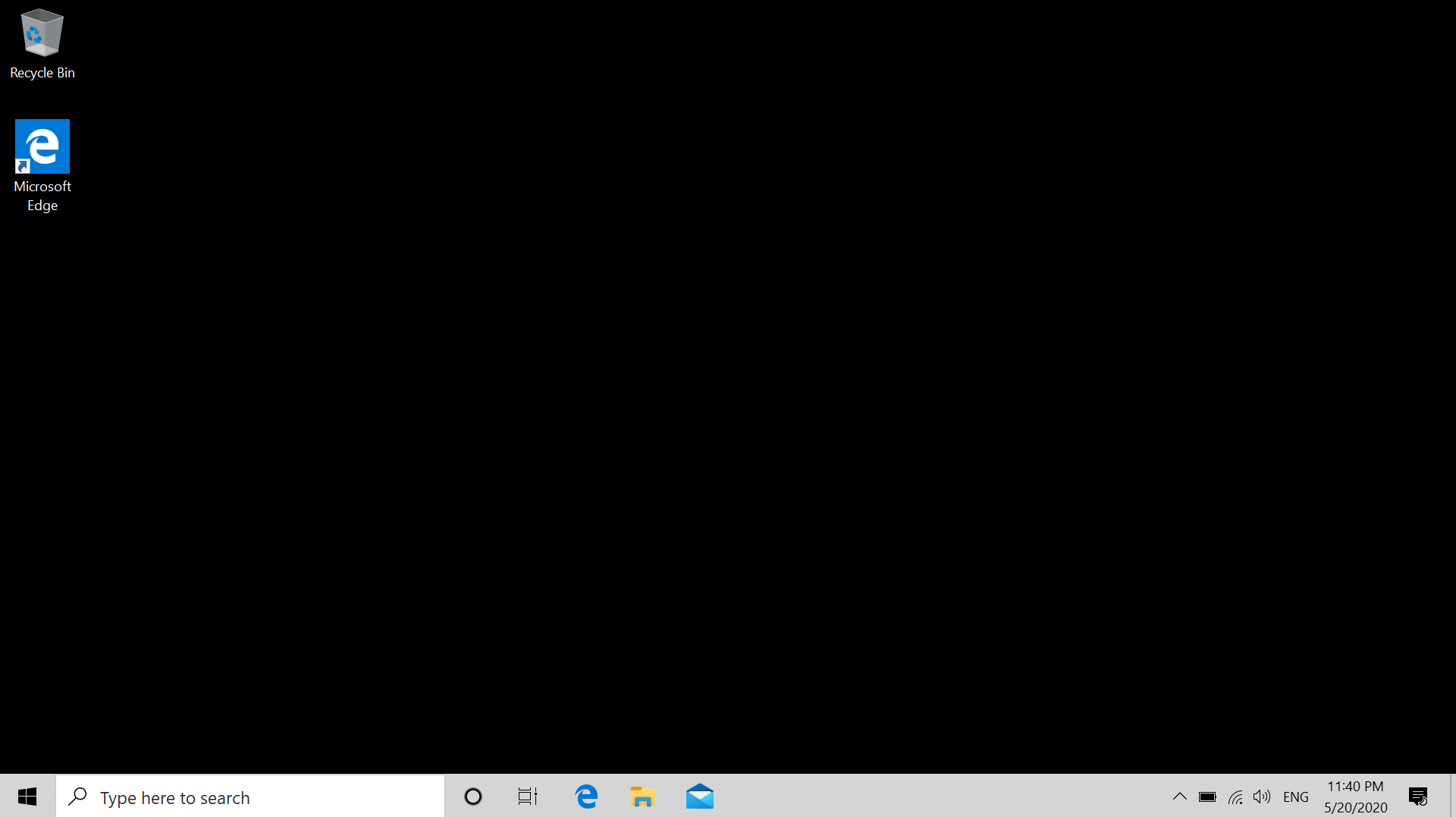
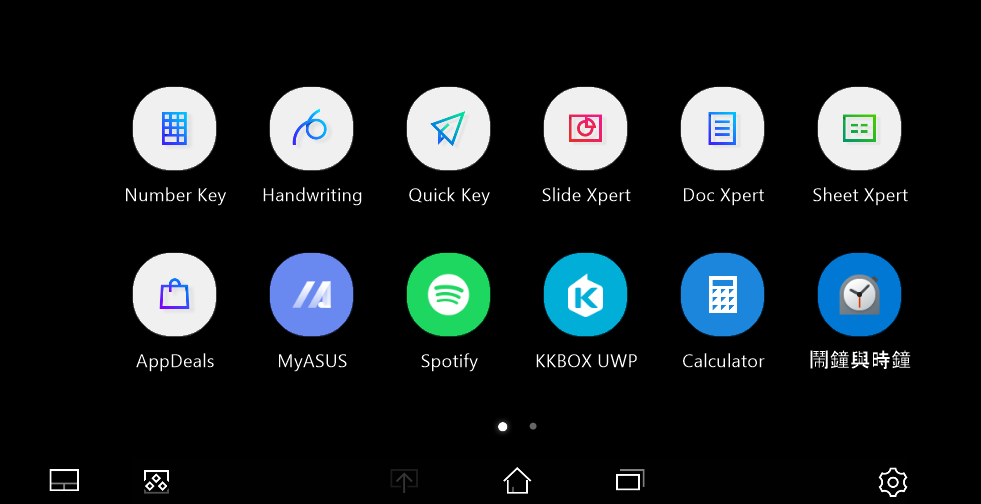
Pode acontecer que o fundo do ecrã principal, do ecrã expandido ou do ScreenPad fique preto. Se se deparar com este problema, basta repor o fundo e o problema ficará resolvido.
Consulte as instruções correspondentes com base no atual sistema operativo Windows do seu computador:
Como repor o fundo do ambiente de trabalho
- Digite e pesquise [Configurações da imagem de fundo] na barra de pesquisa do Windows① e, em seguida, clique em [Abrir]②.
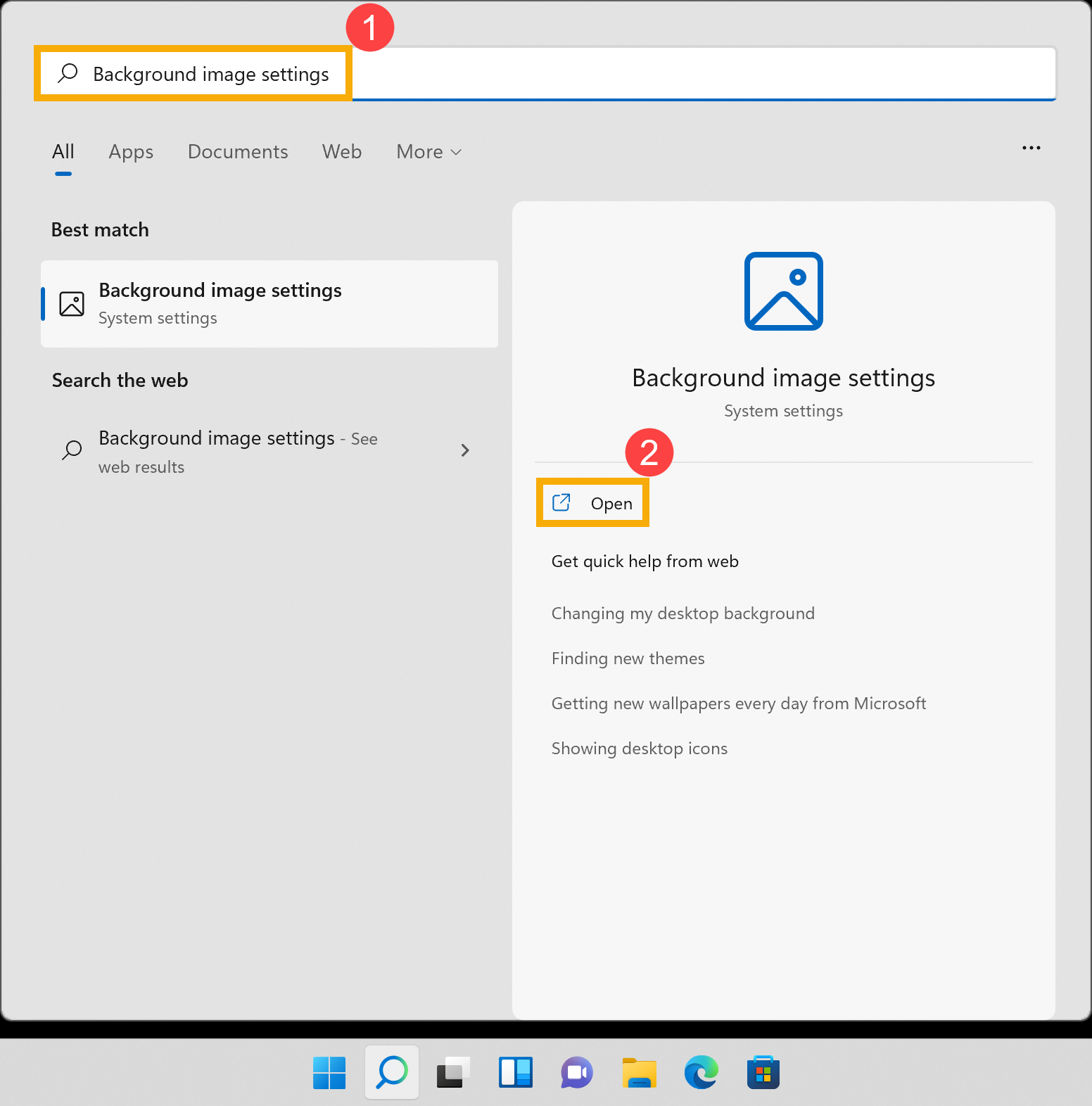
- Escolha a sua imagem③ ou clique em [Procurar fotografias]④ para escolher as imagens de outros caminhos para definir como fundo do ambiente de trabalho. Aqui pode saber mais sobre [Alterar a imagem de fundo e o tema.Windows 11/10]

Como repor o fundo do ScreenPad
A seguir, o ScreenPad Plus é apresentado como exemplo. Aqui pode saber mais sobre ASUS ScreenXpert (Screenpad 2.0) Introduction, ScreenPad Plus with ScreenXpert 3 Introducão.
- No ScreenPad Plus, clique em [Definições]
 ① no ecrã e, em seguida, selecionar [ScreenPad Plus Display]②.
① no ecrã e, em seguida, selecionar [ScreenPad Plus Display]②. 
- Clicar [Background]③.

- Seleccione uma imagem utilizando o seletor de ficheiros no ecrã ou escolha qualquer outra imagem que deseje e, em seguida, clique em [Aberto]④ para definir como fundo do ScreenPad Plus.

Se o seu problema não puder ser resolvido com a solução e as informações acima, contacte o centro de apoio ao cliente da ASUS para obter mais informações.
Sistema operativo Windows 10
Como repor o fundo do ambiente de trabalho
- Digitar e pesquisar [Definições da imagem de fundo] na barra de pesquisa do Windows①, depois clique em[Open]②.

- Escolha a sua imagem③ ou clique em [Procurar]④ para escolher as imagens de outros caminhos para definir como fundo do ambiente de trabalho. Aqui pode aprender mais sobre [Windows 11/10] Alterar imagem de fundo e tema.
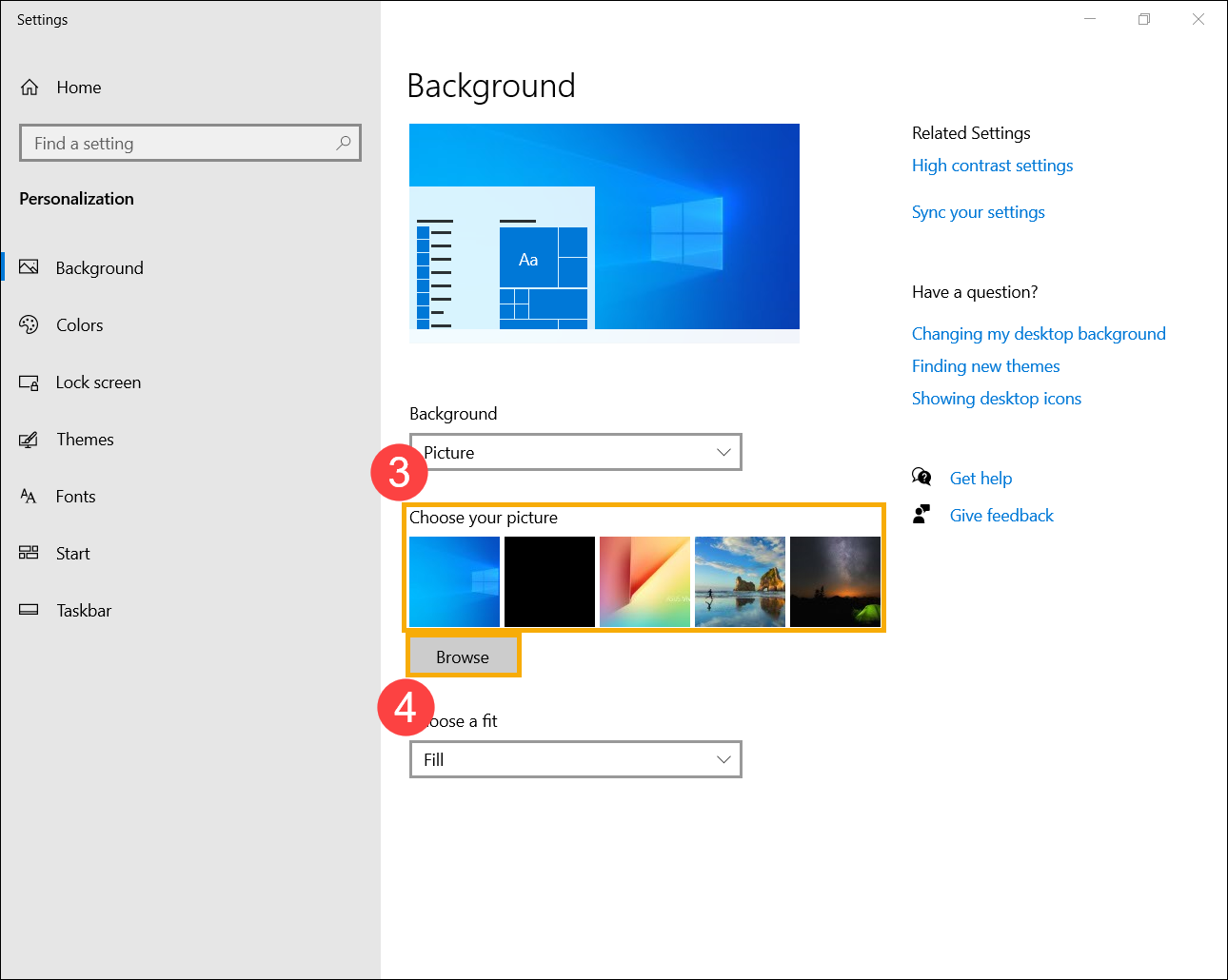
Como repor o fundo do ScreenPad
O que se segue é um exemplo do ScreenPad. Aqui pode aprender mais sobre ASUS ScreenXpert (Screenpad 2.0) Introduction, ScreenPad Plus with ScreenXpert 3 Introducão
- No ScreenPad, clique em [Definições]
 ① no canto inferior direito do ecrã.
① no canto inferior direito do ecrã.
- Click [Change your ScreenPad's background]②.

- Seleccione uma imagem utilizando o seletor de ficheiros no ecrã principal ou escolha qualquer outra imagem que deseje e, em seguida, clique em [Open]③ para definir como fundo do ScreenPad.

Se o seu problema não puder ser resolvido com a solução e informação acima referida, contacte o centro de serviço ao cliente ASUS para mais informações.